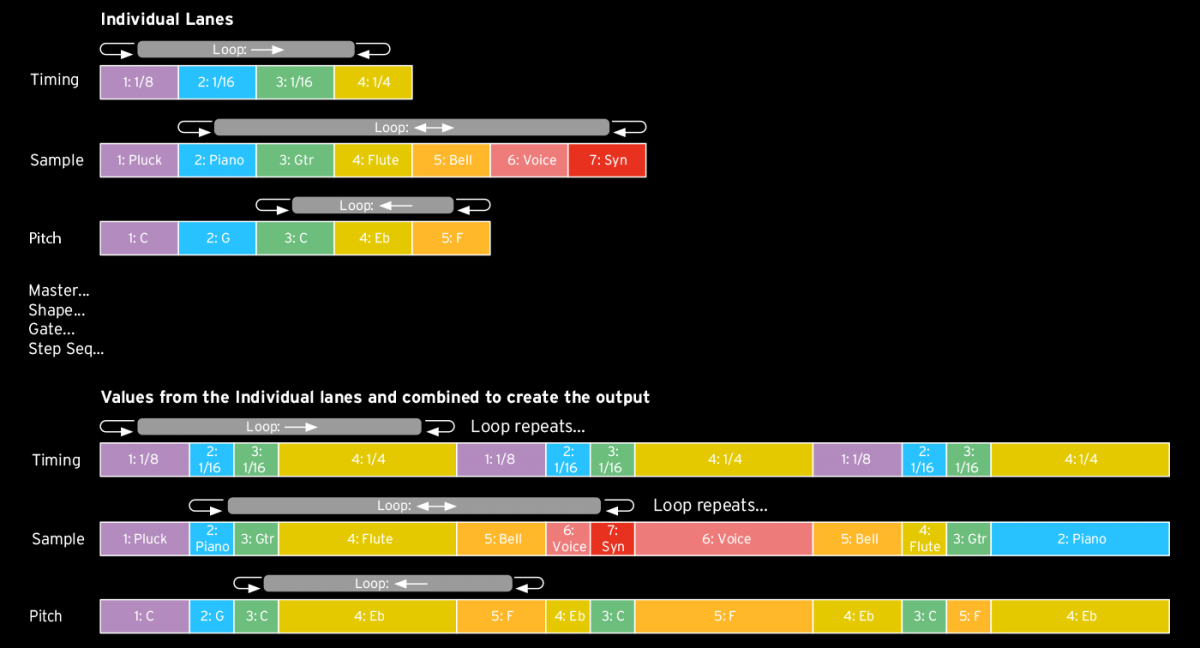0からのシンセサイザーのくりっぱーこと
Kurippertronixxx@Kurippersynthです。
“新世代ウェーブ・シーケンシング・シンセサイザー” KORG Wavestate のくりっぱーチャンネル連動ブログです♪
KORG wavestate コルグ ウェーブステイト 操作方法
その4 〜WSEQ基礎操作編~|初心者でもわかる 解説


www.korg.com
youtu.be
今回はKORG WavestateのWSEQ(ウェーヴシーケンシング2.0)の基本的な操作についての解説です。
★KORG wavestate ウェーヴシーケンシング2.0とは?
往年のWavestationのウェーブシーケンスは
・Pitch (音の高さ)
・Sample (ステップごとの波形)
・Duration(音の長さ)
を同ステップでシーケンスする感じでした。
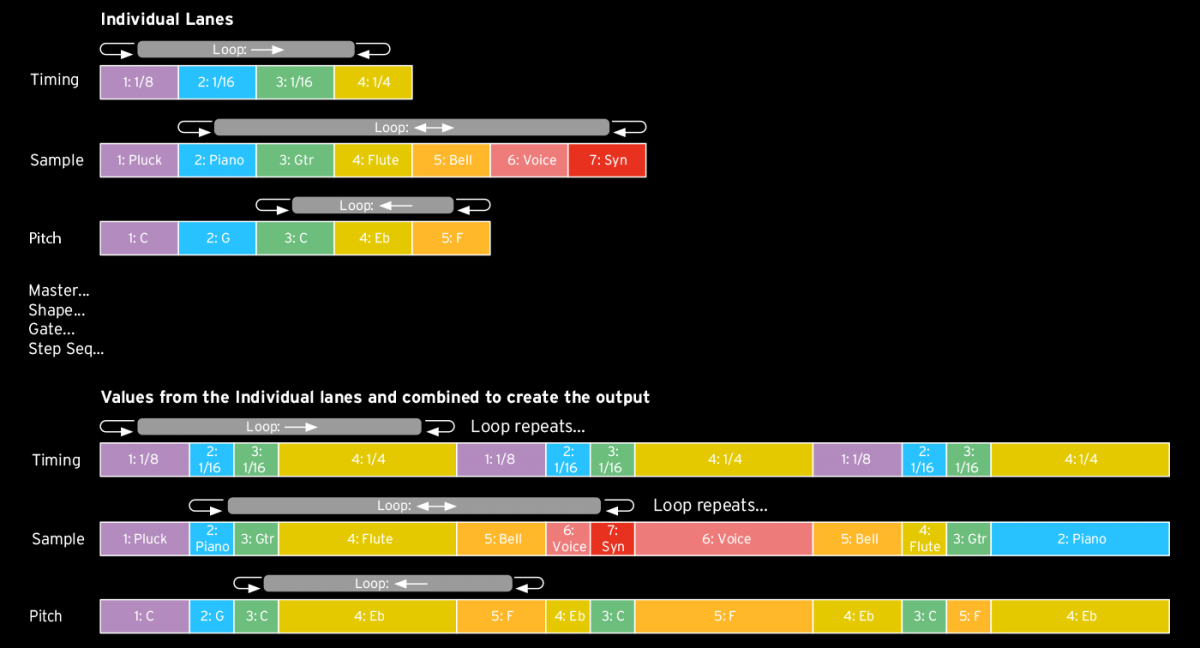
当時のWavestationのウェーヴシーケンスもかなり斬新でしたがwavestateの「ウェーヴシーケンシング2.0」では
Timing
Sample
Pitch
Shape
Gate
STEP SEQ
の【Lane】でABCD最大64ステップそれぞれ独立してシーケンスさせることが可能です。
レーンごとにループポイントを変えたり各ステップにProbability(確率)をくわえることによってランダム性を出すことが可能です。
…この時点でアタマオカシイシーケンス(褒め言葉)ができる気がしますね笑
★KORG wavestate WSEQの設定をしよう!

【Mode】
[Wave Sequence]
プログラムはウェーブ・シーケンスを使用します。
[Single Multisample]
プログラムはマルチサンプルを使用します。
※レーンのコントロールはできなくなります。
ひとつ前の動画の時にひとつのステップでひとつのサンプルを使ってシンセとして扱いましたがこの設定でウェーブシーケンスではなく、普通にひとつのサンプルをオシレーターとして扱えるみたいですね(^^;

[Single Multisample]の検索は【SHIFT】+【PAGE】ボタンで【Category】楽器音 / 波形別でサンプルを分けて検索可能です。
【Collection】
〔All〕〔Plugin Gulu〕〔Wavestate〕〔Wavestation〕のサンプルを分けて検索可能です。
wavestateは膨大なサンプルの量が入っているのでうまく活用したいですね。

【Sync Notes (SYNC NOTES ボタン)】
〔Off〕
プログラムのウェーブ・シーケンスがそれぞれ独立して発音します。
〔On〕
同期して発音します
★KORG wavestate Masterレーンを設定しよう!

Use Master (SHIFT ボタン- MASTER ボタン)
[Off, On]
Masterレーンをオンにすると指定したビートや時間で定期的にすべてのレーンをリスタートさせることができます。
Masterレーンにはステップがありませんので他のレーンとは操作が変わります。
Masterレーンを使うことによって
ランダムでありながら規則性を持たせるっていうイメージですかねー。

【Timming】+【SHIFT】でTEMPOのオン / オフを切り換えます。
【Loop Duration】
[TEMPO オフ:0.0013 ~ 120.0000 sec]
Timing レーンのTEMPO オフ時はMaster レーンのループの長さを時間(秒単位)で設定します。
[TEMPO オン:32nd-note triplet…2x breve]
Timing レーンのTEMPO オン時はwavestateのテンポに応じたMasterレーンのベース・ノートの長さ(音符)を設定します。
x(Multiply Base Note by…)
[1 ~ 32]
Timing レーンのTEMPO オン時に表示されます
★KORG wavestate 各レーンのプリセット

KORG wavestateは
【TIMMING】
【SAMPLE】
【PITCH】
【SHAPE】
【GATE】
【STEP SEQ】
6つの【LANE】があります。

各レーンはABCDのスロットに16のステップ、合計64ステップのシーケンスを組むことが可能です。

各レーンにはさまざまなプリセットがあるのでいろいろ試してみてください。
★KORG wavestate ステップの数を設定しよう!

くりっぱーがプリセットを使っていて
「レーンの〔Loop Start / End〕ステップの増やし方がわからない」
というのが最初の難問でした(^^;
まずステップの最大数を設定する必要がありました。
各レーン3ページ目の【Utility】で
〔Action〕Add Steps To End
〔Scope〕This Lane
Of Steps To Add : (使いたいステップの最大数)動画だと16で【ENTER】を押すとステップの最大数が16になります。


★KORG wavestate 各ステップの設定をしよう!

先程【TIMMING】レーンを16ステップの設定にしたので各ステップのボタンを押すとステップの選択が可能です。
動画ではステップごとの音符を変えています。
(【Timming】+【SHIFT】でTEMPOのオン / オフで音符 / 時間の設定が可能)

同じように【SAMPLE】や【PITCH】のレーンでいろいろ試してみてください。
★KORG wavestate 3つのLOOP MODEで再生をしよう!

KORG wavestateの【LOOP MODE】ボタンで
・前再生ループ(右→ループ)
・前後再生ループ(右→から左←ループ)
・逆再生ループ(左←ループ)
の切り替えが可能です。
【LOOP MODE】は各レーンごとに設定可能です。
★KORG wavestate プロバビリティ機能を使おう!

各シーケンスにある〔Probability〕とは「確率」で基本は100%ですがパーセンテージを減らすことによってステップを飛ばす確立が高くなり、シーケンスにランダム効果が生まれます。

volca drumにもこの機能ありましたね。
★KORG wavestate NOTE ADVANCE / RANDOM ORDERを使おう!

【NOTE ADVANCE】はノートオンのたびに再生のステップはひとつ進みます。
マニュアルによるとアルペジエーターなどで面白い効果が出るそうです。

【SHIFT】+【NOTE ADVANCE】で【RANDOM ORDER】がオンになります。
【RANDOM ORDER】はループが繰り返すたびにランダムな位置から再生がはじまります。

KORG wavestateは各レーンの選択中に【LOOP START / END】のつまみでリアルタイムにコントロール可能です。
【Probability】の確立と組み合わせるとかなりランダムな再生になりそうですね笑
★KORG wavestate ステップをコピー&ペーストしよう!

ステップA1~8をコピーしてステップA9~16に貼り付けします。
各レーン3ページ目の【Utility】で
〔Action〕Copy Steps
〔Scope〕This Lane
From Steps :A1 Through A8に設定して【ENTER】を押します。

〔Action〕Paste Steps
〔Scope〕This Lane
Over Steps Starting At : A9に設定して貼り付けします。

ステップひとつずつ設定はやっぱり面倒なので(^^;
コピペ機能はかなり楽できますね。
KORG wavestate コルグ ウェーブステイト 操作方法
その4 〜WSEQ基礎操作編~|初心者でもわかる 解説

★KORG wavestate その4 〜WSEQ基礎操作編~ まとめ
KORG wavestateはとにかくパラメーターや階層が深く往年のデジタルシンセサイザーのような画面と対話しながらの操作が多いです(^^;
さらに「【SHIFT】を押しながら~」みたいな操作が多いシンセなのでプリセットで遊んでる分には楽しいのですがいざイチからウェーブシーケンス作りとなると最初何やっていいかわかりませんでした(^^;
プリセットのウェーブシーケンスだと
・テンポの同期の仕方がわからない
・ステップ数を増やしたりする方法がわからない
というのがくりっぱーの最初の壁でした(^^;
イチからウェーヴシーケンスを構築したい場合はまず
【Timming】+【SHIFT】でTEMPOのオン / オフを切り換え
各レーンの3ページ目の
【Wave Sequence Utility】〔Add Steps To End〕でステップの最大数の設定
…これがわかったら一気にwavestateが楽しくなりました!^^
「マニュアルちゃんと読め!」と言われればそれまでですが(^▽^;
マニュアルにはあまりにサラっと書いてあるので見落としてました…。
ある適度操作や設定できるようになると
ウェーヴシーケンスの快楽が待っています笑
各レーンの〔LOOP START〕〔LOOP END〕のつまみを回して
リアルタイムにシーケンスを演奏できるシンセサイザー
って他のハードウェアではもちろん、
モジュラーでもなかなかないと思います。
WSEQはプリセットも豊富にあるので「ウェーブシーケンシング2.0」でどんなことができるか検証してみるのもいいですね。
一通りの機能を把握したら自分なりのプリセットを作るのもいいと思います。
次回からWSEQの各レーンごとの動画を作っていきます!
ではまた次回!
★KORG wavestate くりっぱーチャンネル 再生リスト


![[商品価格に関しましては、リンクが作成された時点と現時点で情報が変更されている場合がございます。] [商品価格に関しましては、リンクが作成された時点と現時点で情報が変更されている場合がございます。]](https://hbb.afl.rakuten.co.jp/hgb/1cb98abc.af523989.1cb98abd.cd608933/?me_id=1226190&item_id=10061180&pc=https%3A%2F%2Fthumbnail.image.rakuten.co.jp%2F%400_mall%2Freckb%2Fcabinet%2Fbrand_k%2Fkorg%2Fkorg_wavestate.jpg%3F_ex%3D240x240&s=240x240&t=picttext)